怎么在PPT文档中插入音乐文件
PPT是现在十分常用的一款文件类型之一,有些新用户不知道怎么在PPT文档中插入音乐文件,接下来小编就给大家介绍一下具体的操作步骤。
具体如下:
1. 首先第一步根据下图箭头所指,将音乐文件与PPT文件放置在相同文件夹中。
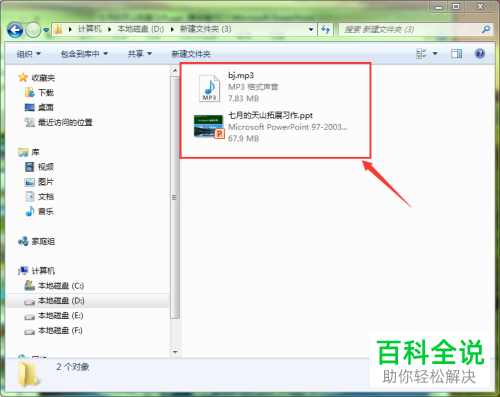
2. 第二步根据下图所示,按照需求打开PPT文档。

3. 第三步根据下图箭头所指,先点击顶部【插入】选项,接着点击【音频】图标。
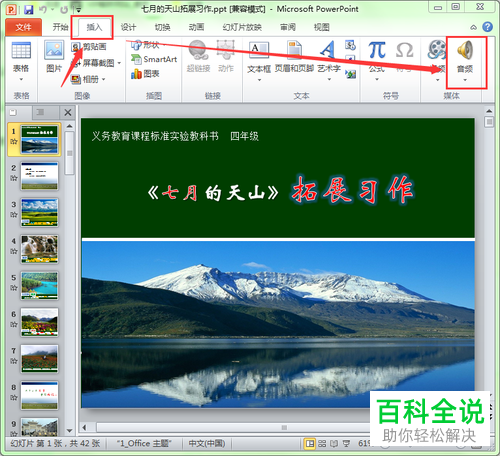
4. 第四步在展开的下拉列表中,根据下图箭头所指,点击【文件中的音频】选项。
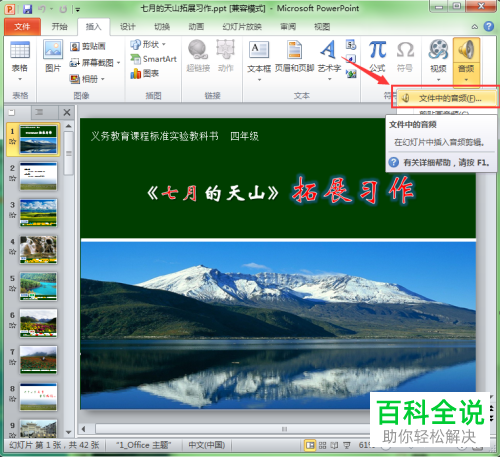
5. 第五步在弹出的窗口中,根据下图箭头所指,先找到音乐文件,接着点击【插入】选项。

6. 最后根据下图箭头所指,会在幻灯片中显示【喇叭】图标,表示成功插入音乐文件。

以上就是怎么在PPT文档中插入音乐文件的方法。
赞 (0)

